Heute beginne ich mit einem kleinen Workshop für alle Nutzer der BERNINA Sticksoftware V6 und alle jene, die es werden möchten.
Im ersten Teil werde ich speziell auf die Kranzfunktion eingehen. Mit einfachsten Mittel kann man mit dieser nämlich in kürzester Zeit eine solche Blume digitalisieren, auch ohne große Vorkenntnisse in der Kunst des Digitalisierens.
Zunächst erstelle ich mir das erste Blütenblatt:
Ich wähle das Werkzeug “Blockdigitalisiereung” (links in der Navigationsleiste, ich werde die relevanten Buttons zum schnelleren Finden rot umranden.)
Nun klicke ich mir mit ein paar parallelen Punkten mein Blatt, dabei bildet die rechte Maustaste die Eckpunkte und die linke die Kurvenpunkte.
Ich habe mit den blauen Quadraten die Punkte gekennzeichnet, die ich mit der rechten Maustaste gedrückt habe und somit Eckpunkte wurden und mit den roten Punkten die Kurvenpunkte.
Mit einem Klick auf die Entertaste bildet sich das Blütenblatt.
Das gefällt mir noch nicht so richtig, ich hätte lieber einen Satinstich.
Oben in der Mitte ist auf meinem Bildschirm die Möglichkeit, die Sticharten zu ändern (bei der Neuinstallation der Software findet man diese Werkzeugleiste allerdings unten, ich habe mir alle Werkzeugleisten nach oben verschoben, weil ich an einem sehr großen Bildschirm arbeite und meinen Nacken vor zuviel auf und ab etwas schonen wollte, eine tolle Möglichkeit, dass man sich in der V6 den Arbeits-Bildschirm individuell einrichten kann)
Ich klicke rechts auf das Blütenblatt, erhalte folgendes Fenster und wähle den Spezialsatinstich, welcher Zwischenstiche bildet.
Die Farbe ändere ich in ein sommerliches Pink. (oben rechts findet sich die Farbleiste, bei Neuinstallation unten Mitte)
Nun schaut das Ganze im Moment nach einem abgezupften Blütenblatt nach dem Motto “er liebt mich, er liebt mich nicht…” aus (bestimmt kennen Sie dieses kleine Mädchenspiel aus Ihrer Kindheit…)
Ich hätte gerne eine Blume mit akurat angeordneten Blütenblättern und nutze die Kranzfunktion ganz oben in der Leiste. Dort habe ich die Wahl zwischen einer Vervielfältigung von 2 bis sage und schreibe 50 ! )
Mir reichen heute erst mal 12 Blätter aus und ich schiebe mir mit der Maus die Blätter zurecht.
Das nun aufploppende Fenster fragt mich, ob ich die Objekte verbinden möchte. Das möchte ich nicht, ich möchte jedes Blatt einzeln ausgebildet haben. Im anderen Fall hätte die Software die Blütenblätter zu einer Fläche verschmolzen, was in anderen Fällen erwünscht ist, in meinem Beispiel nicht.
Deshalb sieht meine Blüte nun bereits fast wie eine richtige Blume aus:
Nun bekommt mein Stickmotiv noch ein paar Spielereien dazu.
Ich wähle Konturstich-Satinstich aus (Werkzeugleiste oben) und stelle in den Objekteigenschaften die Satindichte auf 0.3, die Breite auf 1 mm.
Mit rechter(Eck-) oder linker (Kurvenpunkte) Maustaste digitalisiere ich mir eine einfache Satinlinie.
Mit dem Umformungs-Werkzeug (links in der Werkzeugleiste) können nun einzelne Punkte noch verändert werden und nicht ganz so runde Kurven gerundet werden.
Mit dem Kranzwerkzeug probiere ich erst die Wirkung mit 12 dieser Blütenblättchen, entscheide mich ob der besseren Optik jedoch für 10.
Nun fehlt nur noch die Mitte meiner Blüte.
Mit dem Kreis/Oval-Werkzeug links in der Werzeugleiste erstelle ich mir mit der Füllstichart Satinstich einen Kreis und platziere ihn mittig in meine Blüte.
Und schon ist meine Blüte im Mandalastil fertig.
In Teil 2 des Workshops zeige ich Ihnen, wie Sie aus dieser Blüte ein einzigartiges Knopfloch kreieren.
In Teil 3 des Workshops zeige ich Ihnen, wie die Knopflochblüte gestickt wird. Sie erfahren dabei, wie ein solch buntes Knopfloch so gestickt wird, das Vorder- und Rückseite ein gleichermaßen ansprechendes Aussehen haben.
Ich würde mich freuen, von Ihnen zu hören, wie Sie mit Hilfe meiner Anleitung eigene bunte Sommerblüten digitalisiert haben und möchte dazu auch sehr gerne Fotos sehen. Letzere können Sie in unsere Galerie hochladen.
Viele liebe Grüße
Ihre/Eure Tatjana
 BERNINA Corporate Blog –
BERNINA Corporate Blog –





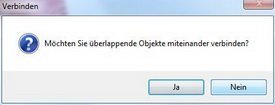








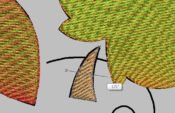

Hallo Tatjana! Habe den Vorgang soooo oft wiederholt, aber es klappt nicht. Der Füllstich ist aktiviert.Ich bekomme aber nur eine stärkere Umrandung.Ich finde den Fehler nicht.Würde die Blume so gern nacharbeiten.Liebe Grüße und ein schönes Osterfest wünscht Dir Daniela
Hallo daniela,
hast du eventuell statt dem Füllstich den Konturstich angewählt? Das könnte der Grund sein.
Liebe Grüße
Tatjana
Hallo Tatjana!Habe Deine Anweisung genau befolgt mit dem Blatt, aber mein Blatt ist leider nicht ausgefüllt wie Deins, sondern nur etwas stärker umrandet.Was habe ich falsch gemacht?Liebe Grüße Daniela
Hallo Carmen,
könnte es sein, dass die Software nicht richtg installiert ist? Ich würde einfach mal alles deinstallieren und neu aufspielen, das Problem dürfte dann sicher behoben sein.
Eine Fehlermeldung mit “Piratensoftware”, kenne ich allerdings überhaupt nicht und kann mir jetzt auch nur sehr schwer etwas darunter vorstellen.
Sie könnten mir von dieser Fehlermeldung mal einen Screenshot schicken, dann weiß ich vielleicht eher, was diese Fehlermldung sagt.
Viele liebe Grüße
Tatjana
Liebe Tatjana,
meine Frage gehört eigentlich zu dem Schneckenworkshop. Diesen finde ich aber nicht auf Ihrer Seite. Ich habe mir die Schnecke heruntergeladen und nach Ihren Anweisungen gearbeitet. Immer wieder bin ich durch eine Meldung in englischer Sprache unterbrochen worden. Irgend etwas mit”Piratensoftware”. Letztendlich – kurz vor dem Ende der Bearbeitung – konnte ich nicht mehr weiterarbeiten. Auch nachdem ich alles heruntergefahren und neu gestartet habe ging nichts. Ich sehe den Berninabildschirm mit der Schnecke, kann aber nicht eingreifen. Stattd dessen immer wieder die Ansage mit der Piratensoftware.
Was habe ich falsch gemach`? Was soll ich tun?
Bitte schreiben Sie mir, wenn Sie aus dem Urlaub zurück sind. Vielen Dank und liebe Grüße
Carmen Hafemann
Hallo Carmen,
Sie wählen das Werkzeug “Blogdigitalisierung” in der V6 und klicken jetzt immer paarweise Punkte, aus den Punktepaaren ergibt sich dann die Fläche.
Wie eine Leiter mit Sprossen müssen Sie sich das vorstellen. nur dass die Sprossen unterschiedlich lang sind.
In vielen meiner anderen Workshops gehe ich auf das punktweise Digitalisieren genau und mit Fotos ein, wenn Sie sich die Workshops mal durcharbeiten, werden sicher viele Fragen beantwortet.
Viele liebe Grüße und ein schönes Wochenende
Tatjana
Liebe Tatjana, als absoluter Neuling habe ich mit der Software V6 große Schwierigkeiten. Ich war ganz glücklich, als ich Ihre Anleitung zur Blüte gesehen habe. Leider gelingt es mir nicht, das einzelne Blütenblatt zu zeichnen. Können Sie das für mich Schritt für Schtitt beschreiben? Ich wäre Ihnen sehr dankbar!
Liebe Grüße
Carmen Hafemann
Hallo Tatjana, über diesen Kurs freue ich mich sehr. Ich habe versucht mit dem von Dir genannten Werkzeug ein Blatt zu zeichnen – hat nicht geklappt, da ich nicht weiß wie ich das Werkzeug nach Gebrauch wieder wegkriege ohne dass ich noch Linien dazukriege, die ich überhaupt nicht will.
Ich habe keinerlei Erfahrung mit einem Bernina-Stickprogramm
Pingback:Workshop V6 – Teil 2: das Knopfloch | Von Tatjana Hobrlant | Anleitung, digitalisieren, Stickmuster, Sticksoftware, V6 | BERNINA BLOG
Pingback:Knopflöcher sticken – Workshop Teil 3 | Von Tatjana Hobrlant | Anleitung, Nähen, Sticken, Stickmuster | BERNINA BLOG
Hallo Tatjana,
freue mich sehr über Deine Anleitung zur Sticksoftware V6. Sind es doch die kleinen Tipps & Tricks die das Arbeiten erleichtern. Die Idee finde ich sehr gelungen und ich kann meine Ideen hinzufügen. Der Umgang mit der Software ist doch sehr komplex und man kommt doch nur Stück für Stück im Handbuch voran. Hier ist es mal eine praktische Anwendung. Freue mich schon auf Teil 3 und dann wird gestickt. Solange warte ich noch.
Danke!
Beste Grüße
Gisela
Hallo,
Finde diesen Wor Shop super toll, so kann ich meine Software noch besser kennen lernen und aus nützen.
Freue mich auf jeden weiteren Beitrag
Viele Grüße Yvonne
Hallo Hannelore,
natürlich ist das richtig und sehr gut ergänzt.
Ich wollte nur diesen Teil meines Workshops so einfach wie möglich gestalten, so dass auch Anfänger wirklich sofort ein gutes Ergebnis erzielen.
In späteren von mir geplanten Workshops werde ich auch auf die Feinheiten im Digitalisieren eingehen.
Liebe Grüße
Tatjana
Hallo Tatjana
Herzlichen Dank für die super Anleitung.
Ich hätte noch eine kleine Anmerkung: Anfang- und Endpunkte des ersten Blütenblattes so setzen, dassman dies nicht später an jedem Blatt ändern muss.
Liebe Grüsse
Hannelore
Hallo Bianca, natürlich geht das mit der V5 alles auch, zumindest das, was ich in diesem Workshop vorstelle.
Liebe Grüße
Tatjana
Hallo Tatjane,
über dieses Kurs freue ich mich sehr. Werde deine Anleitung sofort ausprobieren und bin schon gespannt auf den nächsten Teil.
Liebe Grüße
Hildegard
Hallo Tatjana
Mensch das ist klasse das du uns mal zeigst wie man mit der Software umgeht !
Nur habe ich leider die V5 ..oder geht das auch damit ?
Liebe Grüße
Bianca
Hallo Tatjana,
das ist ja super, nun kann ich mir die Blümchen vorstellen. Habe schon jede Menge Ideen wegen der besprochenen Schnitte. Bekommst Du diese Woche die ersten Entwürfe, mit Angaben wie man die hübschen Blümchen anwenden kann
liebe Grüße
silvi
Hallo Tatjana,
über Deinen Kurs freue ich mich sehr. 🙂 Ich mache mit und schicke Dir ein Foto der fertigen Stickerei. Vielen Dank für diese Anleitung.
Liebe Grüsse
Susanne